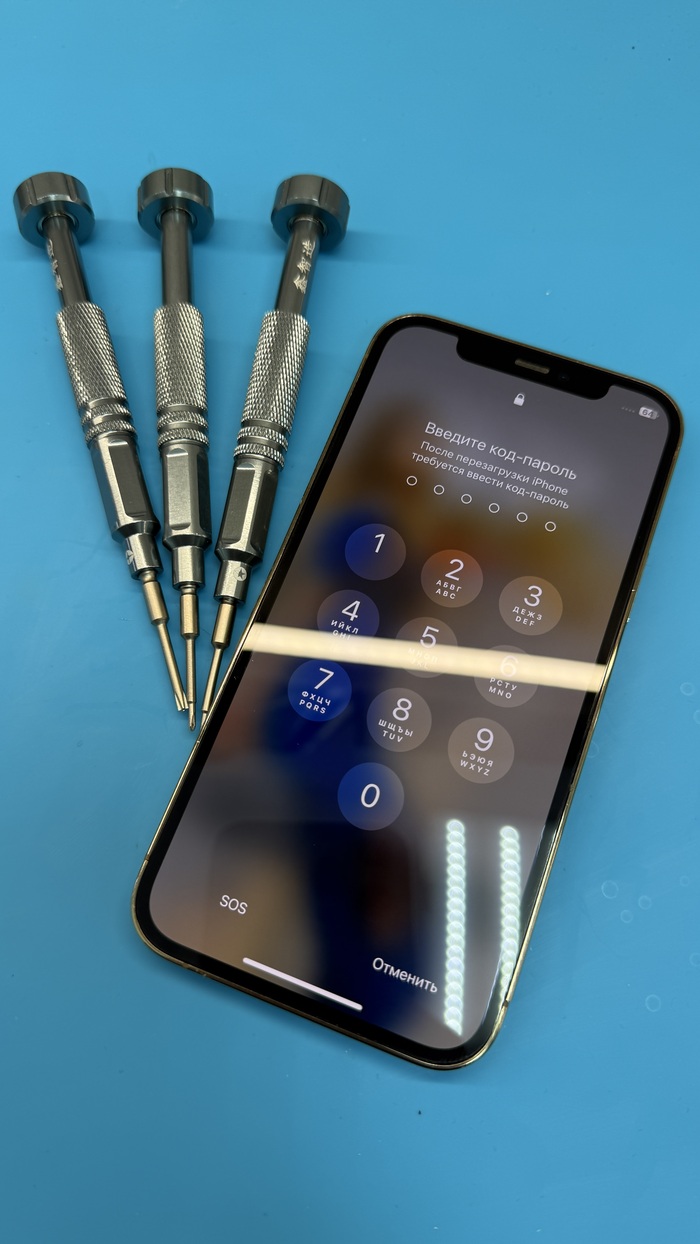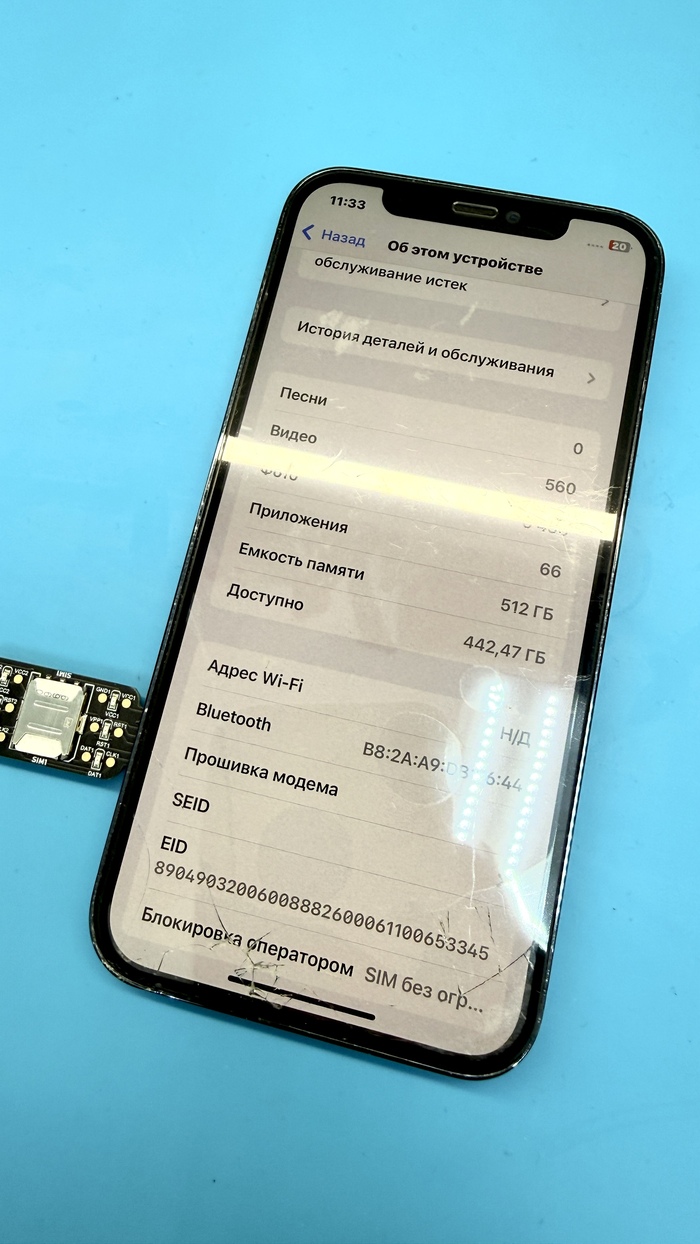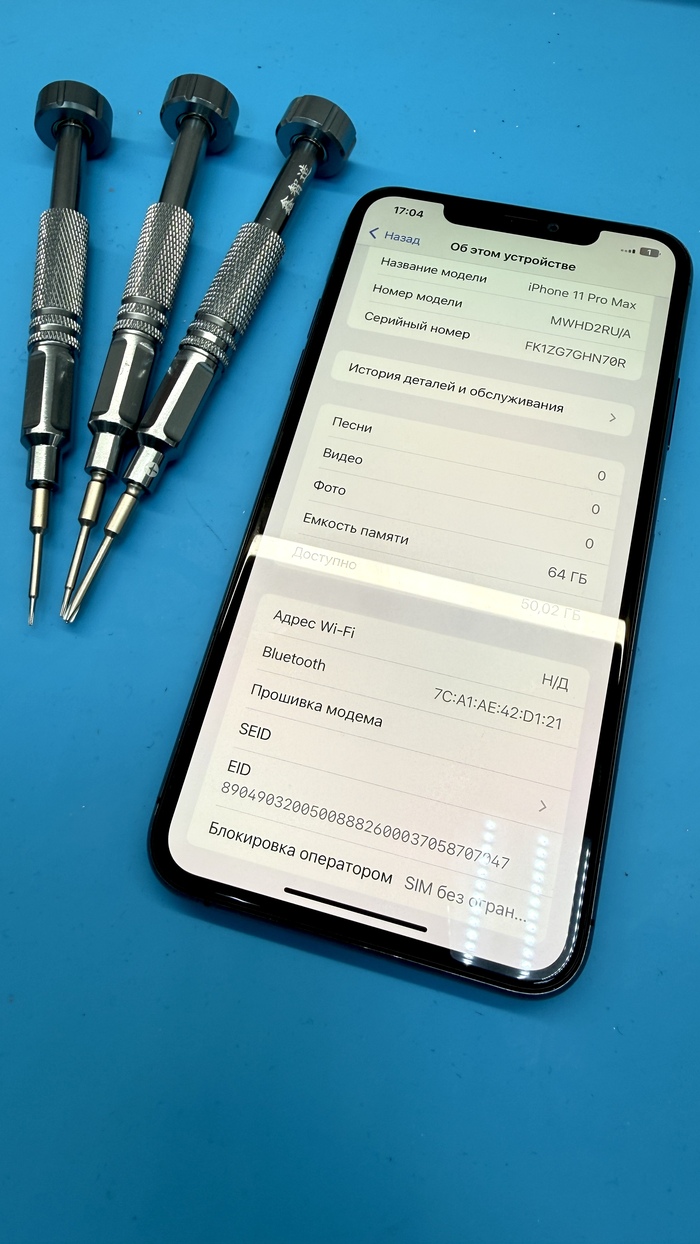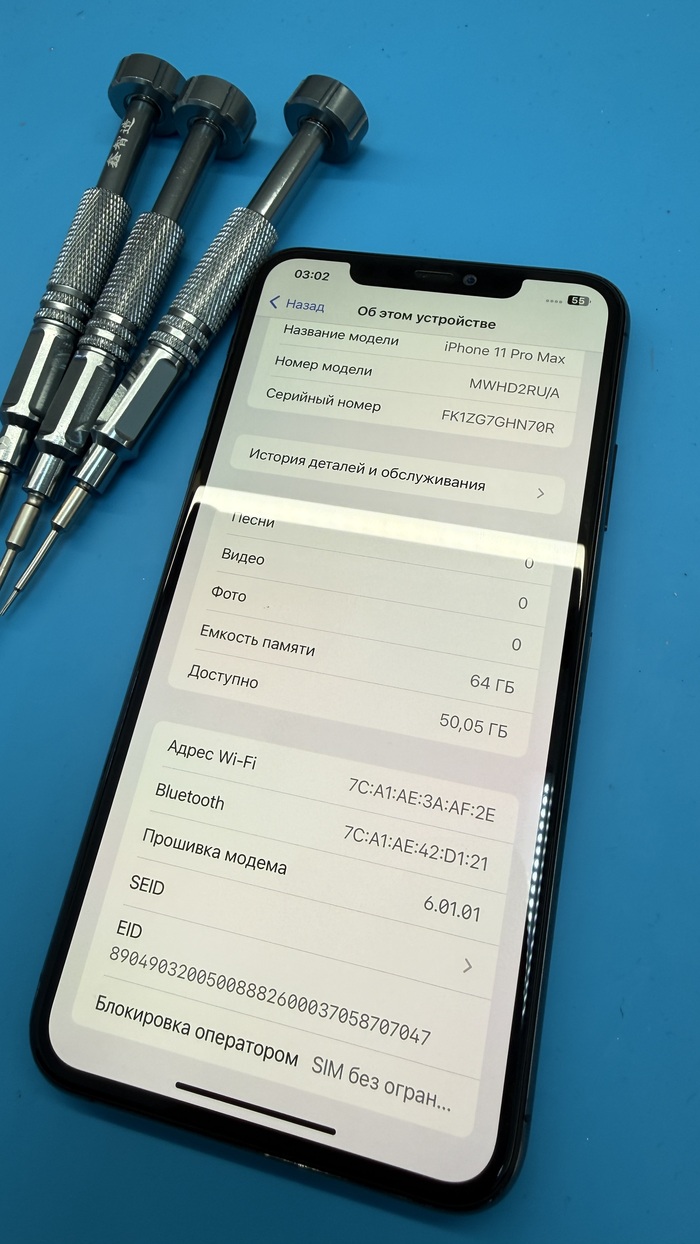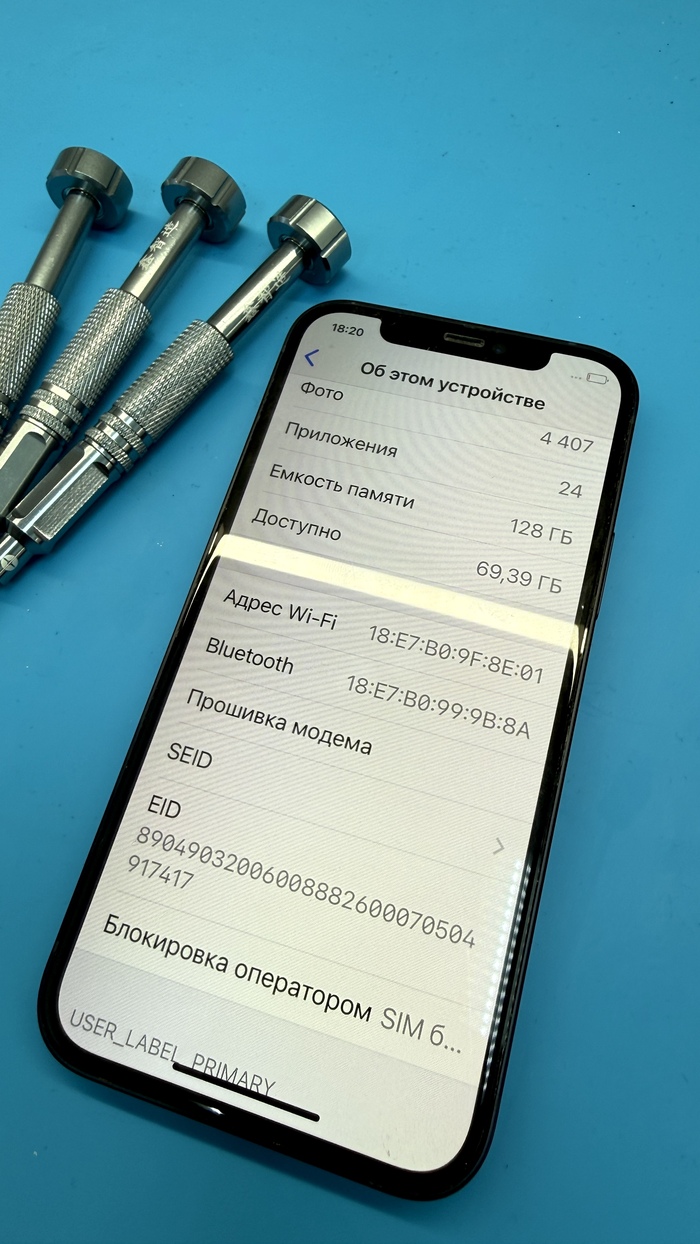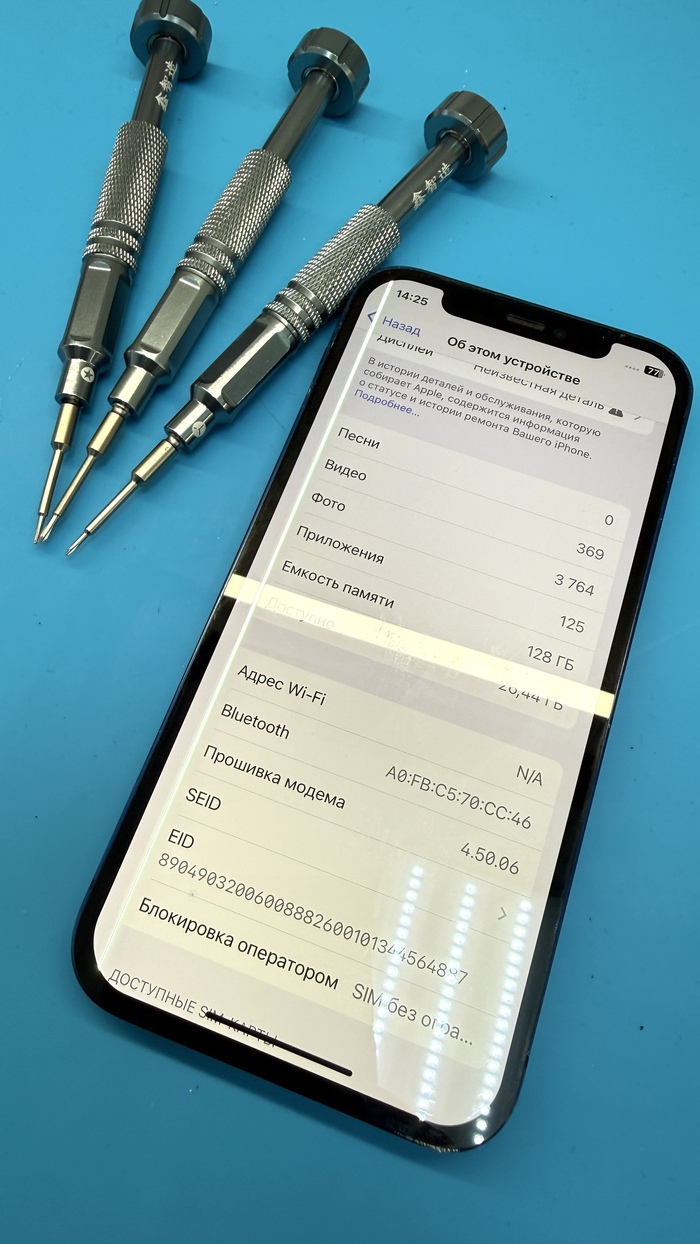IPhone 12 Pro погнут после падения, не включается
Этот iPhone 12 Pro к нам привезли после падения. Ситуация знакомая: телефон упал, корпус погнут, экран не загорается, признаков жизни нет. Опыт подсказывает, если корпус деформирован, в таких случаях первым подозреваемым становится материнская плата.
Разборка и ремонт.
На первый взгляд внутри всё в порядке, лишь аккумулятор слегка деформирован.
Иногда бывает вскрываешь внешне ровный iPhone, а внутри аккумулятор погнут от удара.
Извлекаем плату и тут всё становится понятно без микроскопа, плата погнута довольно серьёзно. При такой деформации элементы на плате могут отрываться от контактных площадок и получать микротрещины. Чтобы понять реальный масштаб повреждений, плату необходимо распаять и исследовать изнутри.
После распайки выясняется причина, по которой iPhone не включался вовсе. Отвалилась катушка по основной линии питания. Эта катушка один из ключевых элементов в цепи питания. Телефон в таком состоянии выглядит «мёртвым», хотя процессор, память и данные могут быть полностью целыми.
Катушку заменили, восстановили контакты половинок, спаяли плату и собрали устройство обратно. iPhone снова включился и полностью заработал.
Клиенту были нужны данные, а не идеальный внешний вид корпуса. Поэтому корпус мы оставили в текущем состоянии. При всей своей кривизне телефон стабильно работает и им можно пользоваться дальше без каких-либо ограничений.
Итог
iPhone 12 Pro снова в строю и все данные сохранены.
Стоимость ремонта - 10 000 рублей.
г. Москва, docdevice.ru
По всем вопросам пишите в Телеграм
Подписывайтесь на наш Телеграм-канал